ルーターの暗号化設定を見たことがないかもしれません。 ただし、Wi-Fiセキュリティを無視すると、ハッカーからの攻撃に対して脆弱なままになります。 たとえば、man-in-the-middle攻撃の犠牲になると、機密情報が危険にさらされる可能性があります。
クライアントの機密データの整合性を損なったり、クレジットカード情報をハッカーと無意識のうちに共有したりすると、莫大な費用と評判が失われる可能性があります。 ただし、Wi-Fiネットワークを適切なセキュリティで保護することで、これを簡単に回避できます。
目次

ワイヤレスネットワークを保護したい場合は、現在WPA2(Wi-Fi Protected Access)である最高の暗号化標準を使用する必要があります。WPA3がリリースされましたが、WPA2は依然としてほとんどのルーターで最も一般的な設定です。
WPA2とは
WPA2はWPAの後継であり、WPA2 AES 128ビットキーサイズと比較して解読しやすい40ビット暗号化キーを使用するWEP(Wired Equivalent Privacy)などの他のプロトコルと比較して強化されたワイヤレスセキュリティを提供します。
Wi-Fi Allianceは、WEPに代わるWPAを2003年に導入しました。 ただし、組織は、古いデバイスとの互換性を確保するために、WPAのWEPのいくつかの要素を保持していました。 これは、WEPの脆弱性の一部がWPAにまだ存在していることも意味していました。

WPA2は、2004年のWPAの直後に導入されました。これは、WPAユーザーを脆弱なままにする多くのルーターセキュリティの抜け穴に対処しました。
WPA2とWPAの主な違いは、WPA2がWPAで使用されるTemporal Key Integrity Protocol(TKIP)ではなくAdvanced Encryption Standard(AES)を使用することです。
AESは、TKIPよりも大幅に優れたネットワークセキュリティを提供する軍用グレードのセキュリティプロトコルです。 ただし、WPA2はネットワークを完全に免除するわけではありません。 誰かがあなたのネットワークにアクセスできる場合でも、その人はネットワークに接続されている他のデバイスにハッキングする可能性があります。
Wi-Fi Allianceは、セキュリティを向上させるための脆弱性を引き続き特定しています。 アライアンスは2018年にWPA3を発表しましたが、まだ実装の過程にあります。 それまでの間、WPA2はネットワークを保護するための最善の策です。
WPA2を使用するようにルーターを構成する方法
最新のルーターのほとんどはWPA2プロトコルを備えていますが、使用するルーターによってはWPA2がデフォルトではない場合があります。
WPA2を使用するようにルーターを構成する場合は、ルーターのセキュリティ設定を構成することで構成できます。
すべてのルーターには、すべてのルーター設定を変更できる管理コンソールがあります。 ログインして管理コンソールを使用するには、ルーターのユーザー名とパスワードが必要です。
ログインクレデンシャルを変更していない場合は、ルーターブランドのデフォルトの組み合わせを使用できます。
クレデンシャルを変更したが、それが何であったかを思い出せない場合は、ルーターをリセットすると、デフォルトのクレデンシャルでログインできるようになります(ただし、すべてを最初から構成する必要があります)。
ユーザー名とパスワードを取得したら、WPA2を使用するようにルーターを構成する準備が整います。
異なるメーカーのルーターは異なるファームウェアを使用していることに注意してください。 このため、WPA2を使用するようにルータを設定するプロセスは、ルータによって異なる場合があります。
たとえば、Linksysルーターのファームウェアを見ると、Netgearルーターのファームウェアとは異なって見えます。 用語とインターフェースは異なる場合がありますが、一般的なガイドとして以下に示すプロセスを使用できます。
- 192.168.0.1
- 192.168.1.1
Enterキーを押します。 これで、Wi-Fiルーターのファームウェアのログイン画面が表示されます。
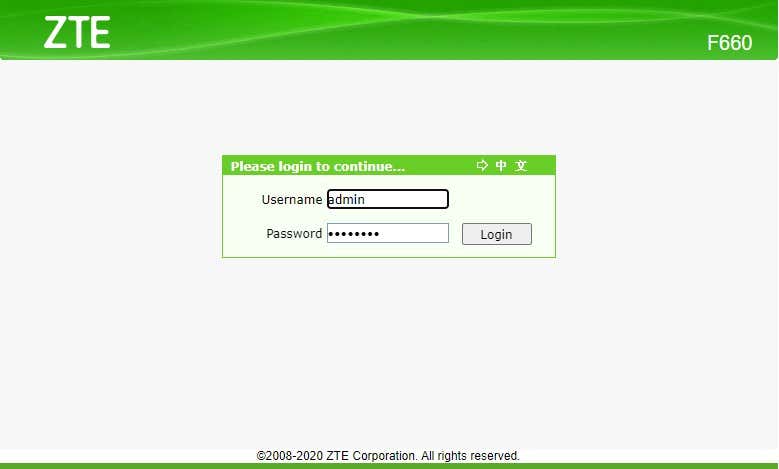
Mac、iPhone、iPad、Androidなど、ウェブブラウザを使用して任意のデバイスでルーターファームウェアにアクセスできます。
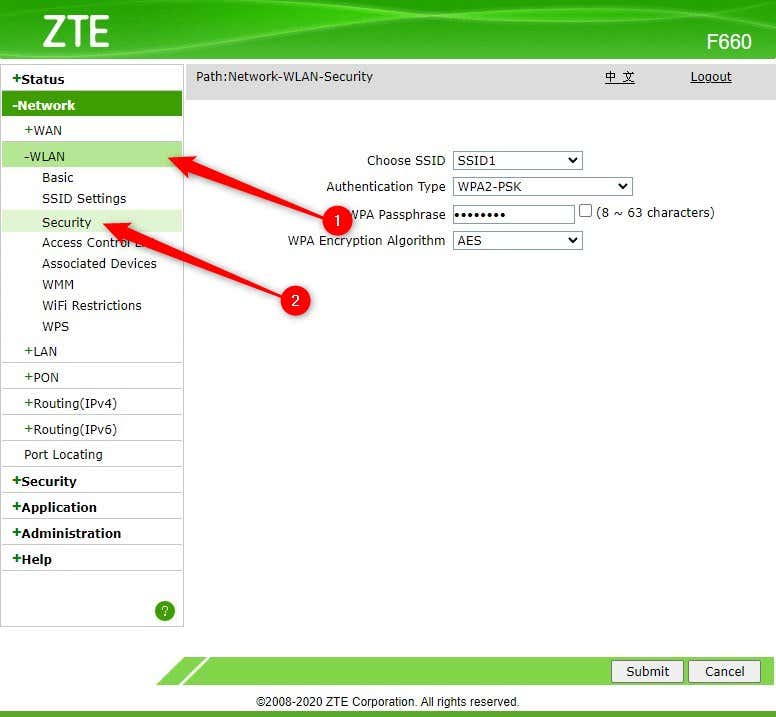
WLANセキュリティオプションは、ルーターの別のセクションにある場合があります。 それでも、通常、ページにネットワーク名(SSIDなど)、Wi-Fiパスワード、そして最も重要な暗号化プロトコルが含まれているかどうかを確認することで、適切な場所にいるかどうかを確認できます。
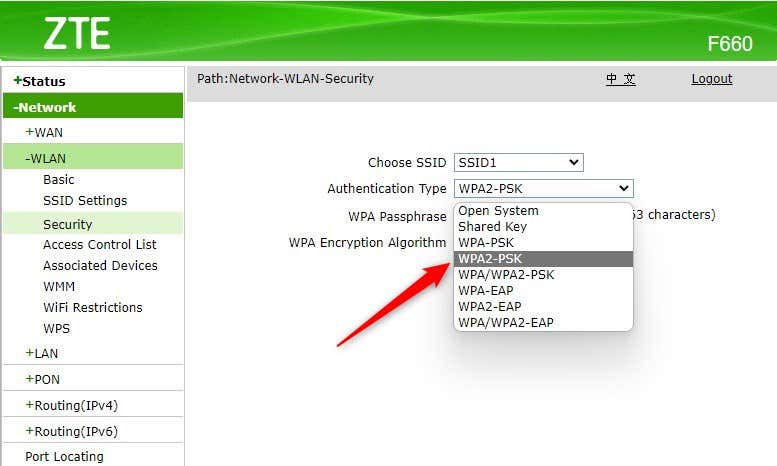
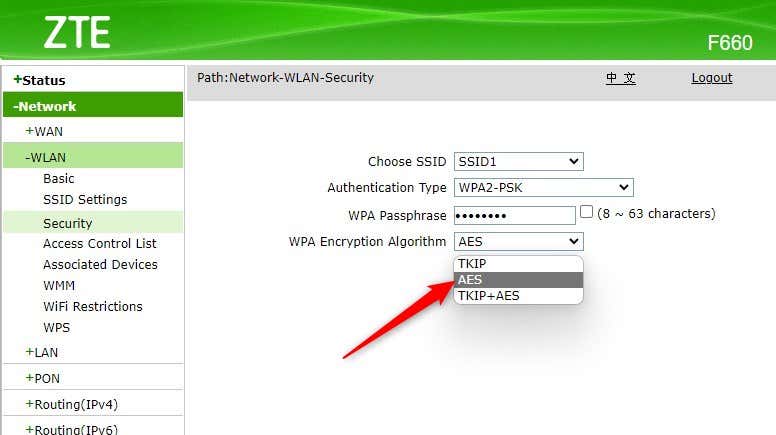
オフィスまたはホームネットワークは、以前のWEP標準よりも安全になりました。
WPA2を使用できない場合
次の2つの場合、WPA2を使用できない場合があります。
- 古いオペレーティングシステム:Windows Vista以降を実行している場合は、OSのバージョンを確認する必要はありません。Windows XPを実行している場合は、ServicePack2以降が必要です。
- ルーターがWPA2をサポートしていない:2006年以降にルーターを購入した場合、ルーターがWPA2を使用できる可能性が高くなります。2006年より前にルーターを購入し、オプションとしてWPA2が表示されなかった場合は、ファームウェアの更新が利用可能かどうかを確認することをお勧めします。
コンピュータ、アクセスポイント、モデム、ルーターなどのデバイスが非常に古い場合を除いて、おそらくWPA2を使用するオプションがあります。
Wi-Fiセキュリティを改善しました
ネットワークはWPA2セキュリティではるかに安全です。 他の暗号化標準の代わりにWPA2を使用することにはマイナス面はありませんが、いくつかの利点があります。WPA2を使用してWi-Fiネットワークのセキュリティを強化するようにルーターを構成するのに数分かかるだけです。
オンラインセキュリティを確保するためにできることは他にもあります。 たとえば、VPN(仮想プライベートネットワーク)を使用して、暗号化されたトンネルを介してインターネットトラフィックを送信できます。
